نحوه ی اشتراک گذاری یک پوشه از طریق Gavitex
نحوه ی اشتراک گذاری یک پوشه از طریق Gavitex
Gavitex سرویس جدید DepositStorage می باشد. Gavitex اکنون یک سرویس مستقل و جدا از Depositfiles به شمار می آید. 2 روش برای اشتراک گذاری فایل و پوشه در Gavitex وجود دارد. فایل ها از طریق لینک ها به اشتراک گذاشته می شوند و هر کسی که بتواند به این لینک ها دسترسی پیدا کند می تواند به فایل ها نیز دسترسی داشته باشد. اما برای اشتراک گذاری پوشه ها, هر دو طرف باید کاربر Gavitex باشند در غیر این صورت اشتراک گذاری امکان پذیر نخواهد بود.
مراحل :
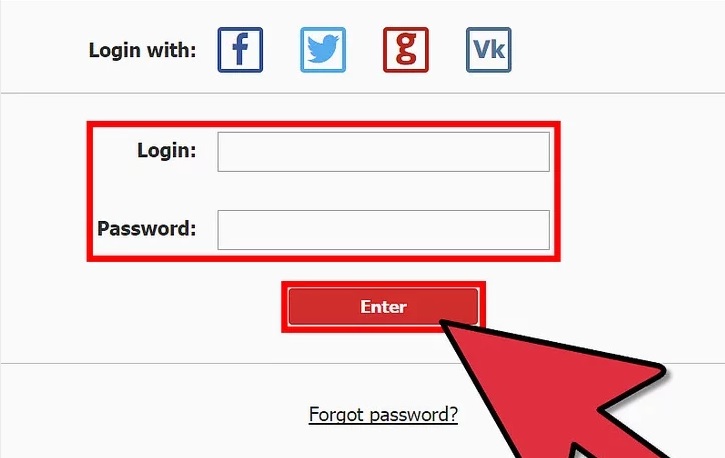
حساب کاربری Gavitex
1. وارد حساب کاربری خود در Gavitex شوید. به وب سایت Gavitex بروید و با استفاده از نام کاربری و رمز عبور DepositFiles وارد حساب کاربری خود شوید.

آیکون ابر
- از منوی سمت چپ روی آیکون ابر کلیک کنید. به پوشه ی حافظه ی اصلی منتقل خواهید شد.

انتخاب پوشه
- پوشه ای که می خواهید به اشتراک بگذارید را پیدا کنید. می توانید روی پوشه ها کلیک کنید تا پوشه ی مورد نظر را پیدا کنید.
- پوشه ای که می خواهید به اشتراک بگذارید را انتخاب کنید. روی پوشه ی مورد نظر کلیک کنید. یک نوار ابزار نمایش داده خواهد شد.
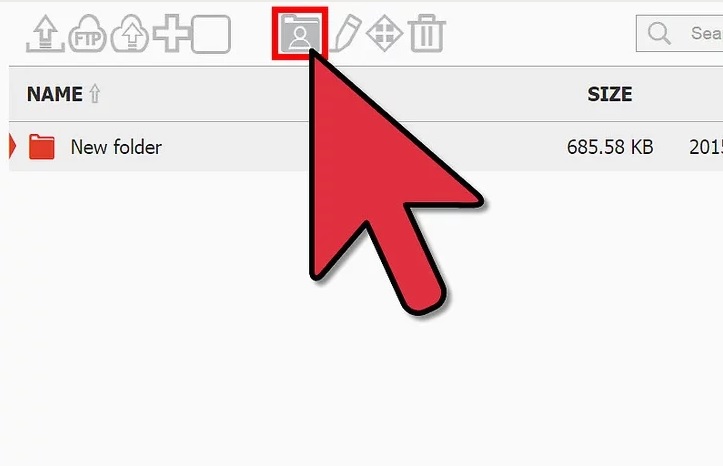
آیکون پروفایل
5. از نوار ابزار روی پوشه ای که عکس پروفایل روی آن کشیده شده است, کلیک کنید. با این کار مرحله ی اشتراک گذاری آغاز می شود و پنجره ی تنظیمات Share Folder نمایش داده می شود.
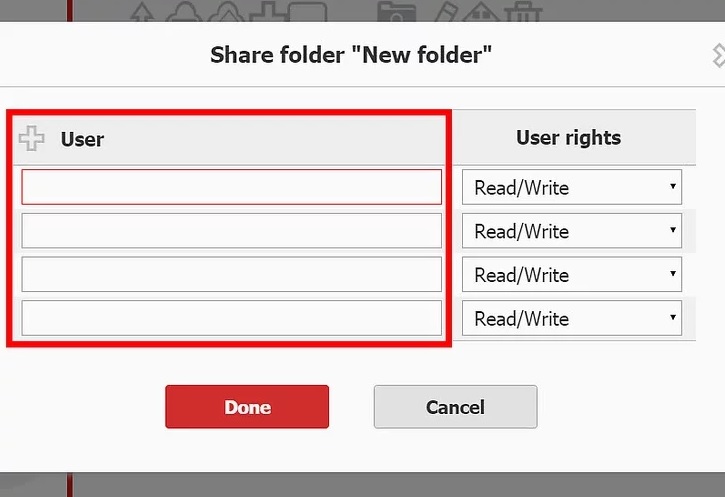
تنظیمات Share Folder
6. در ستون سمت چپ زیر سر برگ User نام کاربری افرادی که می خواهید به پوشه دسترسی پیدا کنند را تایپ کنید. دقت کنید که تنها می توانید با کاربرانی که حساب Gavitex دارند اشتراک گذاری را انجام دهید.
- کنار هر نام کاربری, حقوق کاربر یا محدودیت دسترسی آن را مشخص کنید. برای این کار یک منوی کشویی وجود دارد. می توانید گزینه های “Read only ” “Read/Write ” یا “Full access ” را انتخاب کنید.
کاربرانی که دسترسی “Read only ” دارند فقط می توانند فایل ها را مشاهده و مطالعه کنند؛ کاربرانی که دسترسی “Read/Write ” دارند می توانند فایل ها را مشاهده کنند و در آنها تغییرات ایجاد کنند ؛ کاربرانی که دسترسی “Full access” دارند می توانند دقیقا مانند شما به فایل دسترسی داشته باشند.
- هنگامی که تنظیمات لازم انجام شد می توانید روی دکمه ی “Done ” کلیک کنید. پوشه به اشتراک گذاشته خواهد شد.
منبع : نحوه ی اشتراک گذاری یک پوشه از طریق Gavitex
 (0)
(0) (0)
(0)
